
Archivierte E-Mails von Google Mail: Verwendung des Google Mail-Archivs
Nicht alle E-Mails sind so wichtig, dass Sie sie immer in Ihrem Posteingang haben. Aber vielleicht möchten Sie die betreffende E-Mail auch nicht löschen. Die meisten Mail-Dienstanbieter bieten eine Archivierungsfunktion zum Speichern von Nachrichten an, die möglicherweise in Zukunft als Referenz dienen, aber derzeit nicht sehr wichtig sind.
Im Archiv können Benutzer E-Mails speichern, damit sie immer wieder auf Nachrichten zugreifen können. Daher sind Archive die beste Lösung, um überfüllte Posteingänge aufzuräumen, ohne E-Mails löschen zu müssen. Mit Google Mail können Sie auch E-Mails archivieren. Hier erklären wir, wie Sie E-Mails im Google Mail-Archiv archivieren und wie Sie auf die E-Mails zugreifen können.
- Wo ist das Google Mail-Archiv?
- Verwenden von Google Mail auf dem Desktop
- Verwenden von Google Mail als Android-Anwendung
- Verwenden von Google Mail als iPhone-Anwendung
- Wie archiviere ich E-Mails in Google Mail?
- Wie archiviere ich? E-Mails in Google Mail vom Desktop
- Wie archiviere ich? E-Mails in Google Mail in der Android-Anwendung
- Wie archiviere ich? E-Mails in Google Mail auf der iPhone-Anwendung
Wo ist das Google Mail-Archiv?
Trotz der Tatsache, dass Sie mit Google Mail E-Mails archivieren können, ist in Ihrem E-Mail-Konto kein Archiv aktiviert . Das klingt etwas eingängig, ist aber in Wirklichkeit sehr einfach. Alle E-Mails, die Sie mit Google Mail archivieren, werden automatisch der Kategorie “Alle” hinzugefügt. In diesem Ordner finden Sie Ihre E-Mails aus Ihrem Posteingang und Postausgang sowie alle Ihre Entwürfe. Daher könnte man sagen, dass der Ordner? Alle? Es ist wie eine allgemeine Datei Ihres Google Mail-Kontos.
Nicht zufrieden mit den Funktionen von Google Mail? Einige der Alternativen zu Google Mail bieten Ihnen möglicherweise geeignetere Optionen.
Verwenden von Google Mail auf dem Desktop
Der Ordner von? All? Es ist ein bisschen in Ihrer Google Mail-Benutzeroberfläche versteckt:
Schritt 1. Öffnen Sie Ihr Google Mail-Konto wie gewohnt.
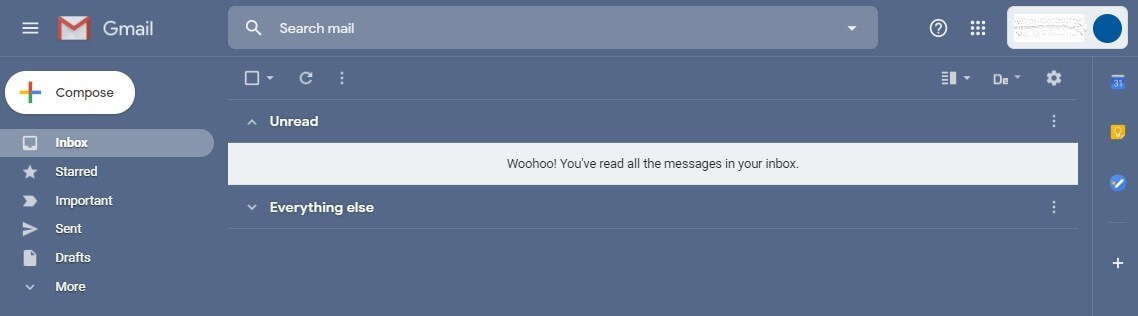
Nach dem Klicken wird die Ordnerstruktur Ihres Google Mail-Kontos erweitert. Nun erscheinen der Spam-Ordner, der Papierkorb, der geplante Mail-Ordner und auch die Kategorie “Alle”.
Schritt 2. Klicken Sie auf “Alle”.
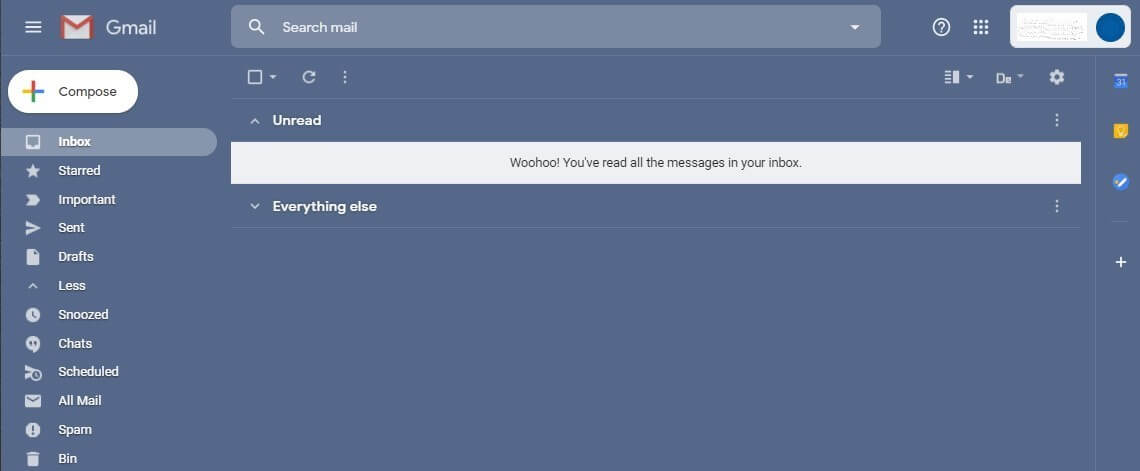
Verwenden von Google Mail als Android-Anwendung
Wenn Sie normalerweise die Google Mail-Android-Anwendung verwenden und auf das Google Mail-Archiv zugreifen möchten, gehen Sie wie folgt vor:
Schritt 1. Öffnen Sie Ihre Google Mail-Anwendung wie gewohnt.
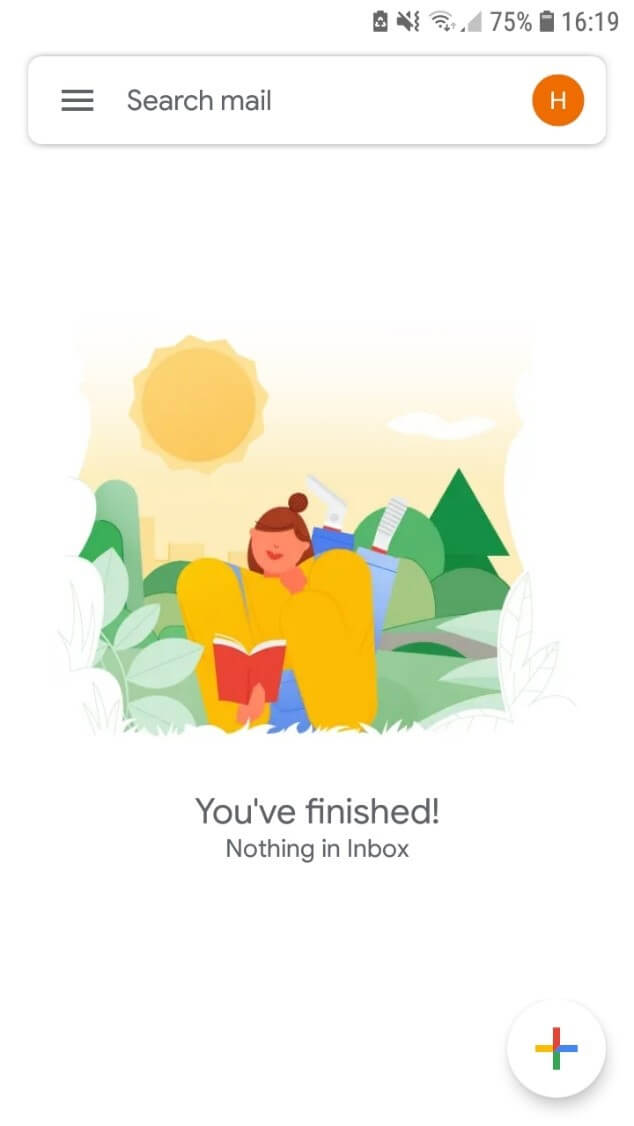
Schritt 2. Klicken Sie auf “Alle”.
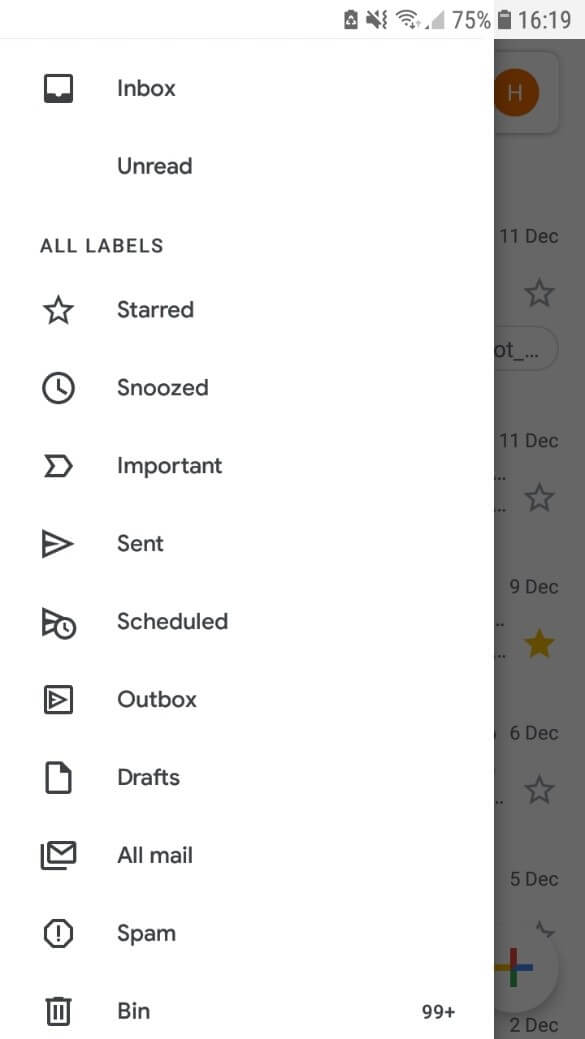
Verwenden von Google Mail als iPhone-Anwendung
Obwohl nur wenige iPhone-Sympathisanten Google Mail als Mail-Dienstanbieter auf ihrem Apple-Gerät auswählen, steht die Anwendung im App-Store zum Download zur Verfügung. Wenn Sie mit Ihrer iPhone-Anwendung auf Google Mail-Archiv zugreifen möchten, gehen Sie folgendermaßen vor:
Schritt 1. Öffnen Sie Ihre Google Mail-Anwendung wie gewohnt.
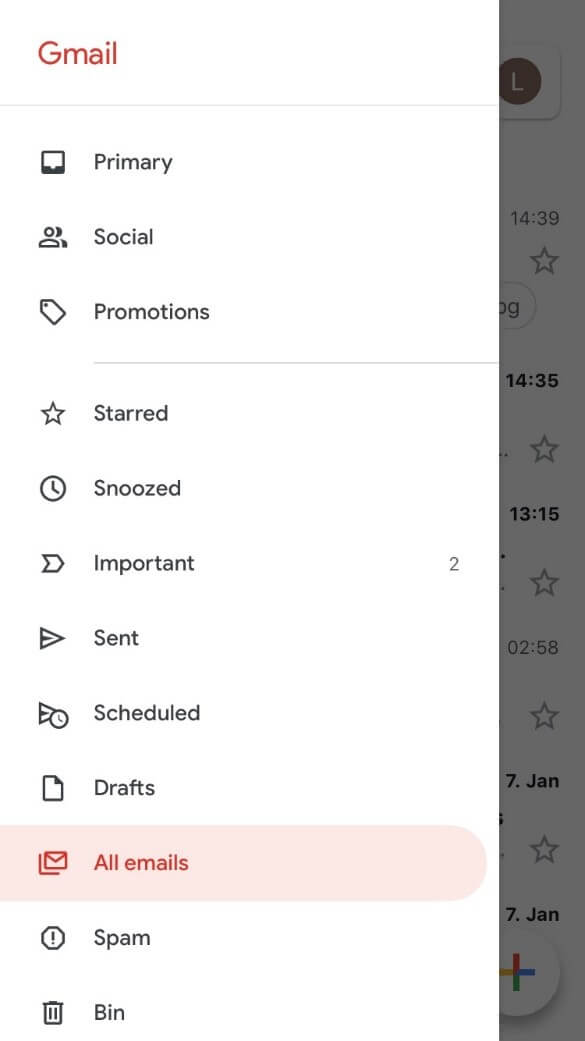
Auf Ihrem iPhone können Sie auch über die Kategorie “Alle” auf diesen Dateisatz zugreifen.
Wie archiviere ich E-Mails in Google Mail?
Sowohl auf dem Desktop als auch mit Ihrem Android- oder iPhone-Gerät ist es sehr einfach, E-Mails in Google Mail zu archivieren. Es dauert nur ein paar Klicks, um E-Mails in den Ordner “Alle” zu verschieben. und Ihr Posteingang wird wieder ordentlich und klar sein.
Wie archiviere ich? E-Mails in Google Mail vom Desktop
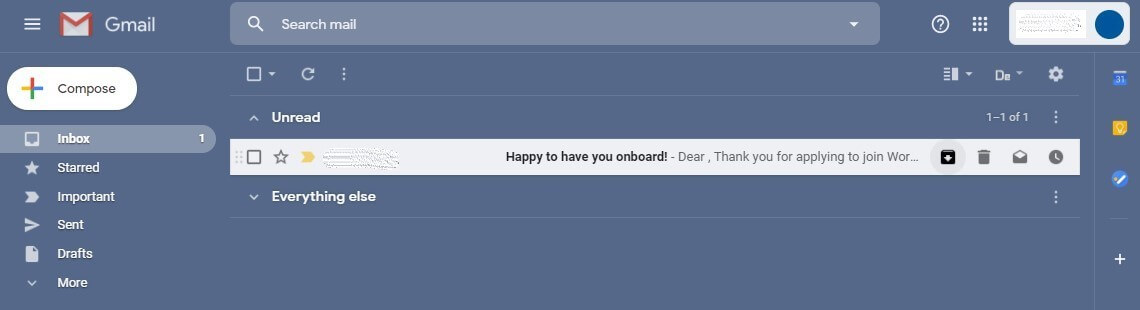
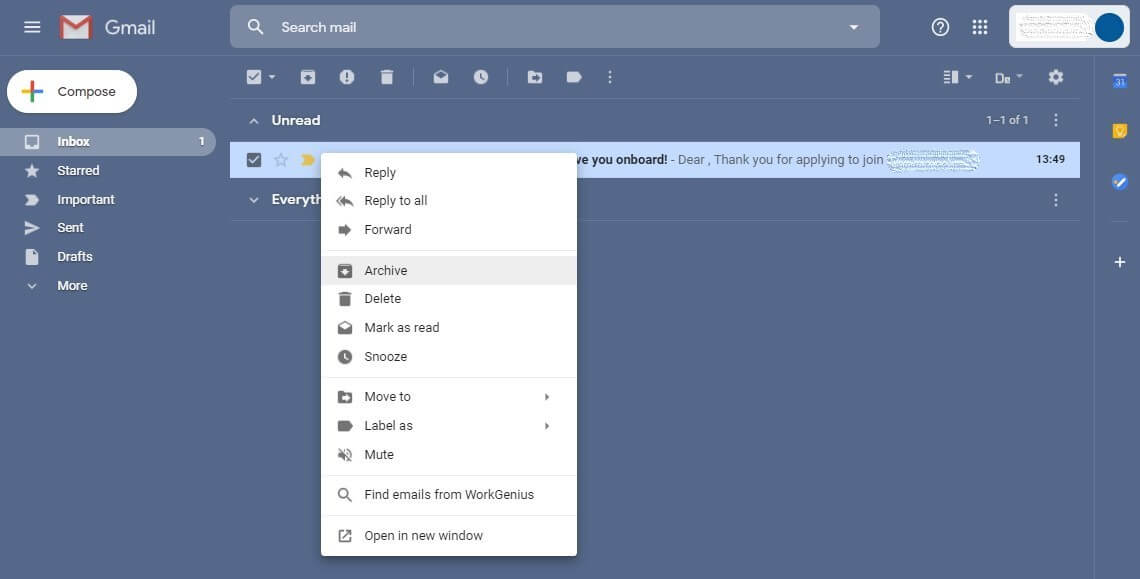
Wie archiviere ich? E-Mails in Google Mail in der Android-Anwendung
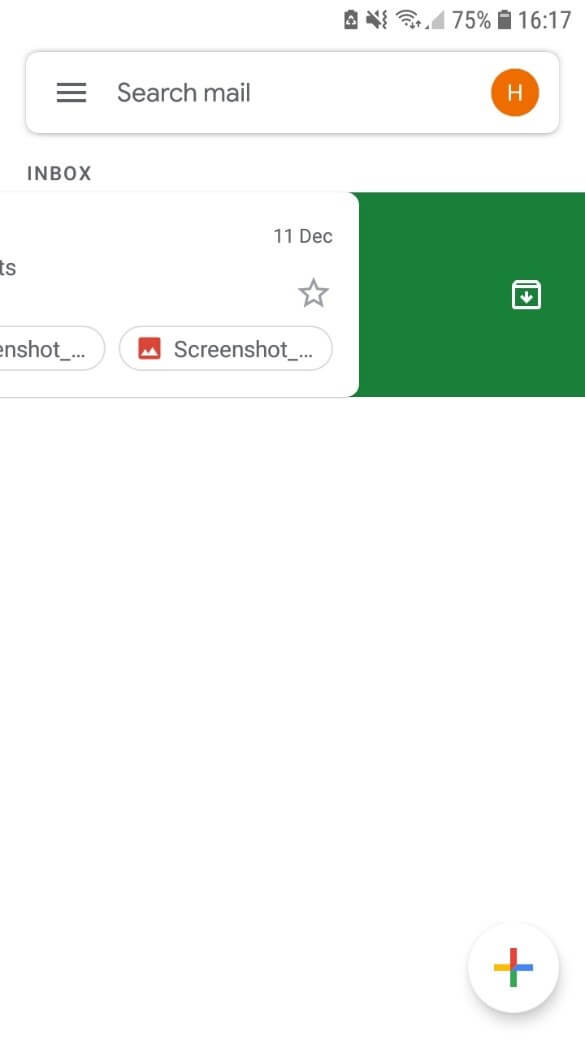
Wie archiviere ich? E-Mails in Google Mail auf der iPhone-Anwendung
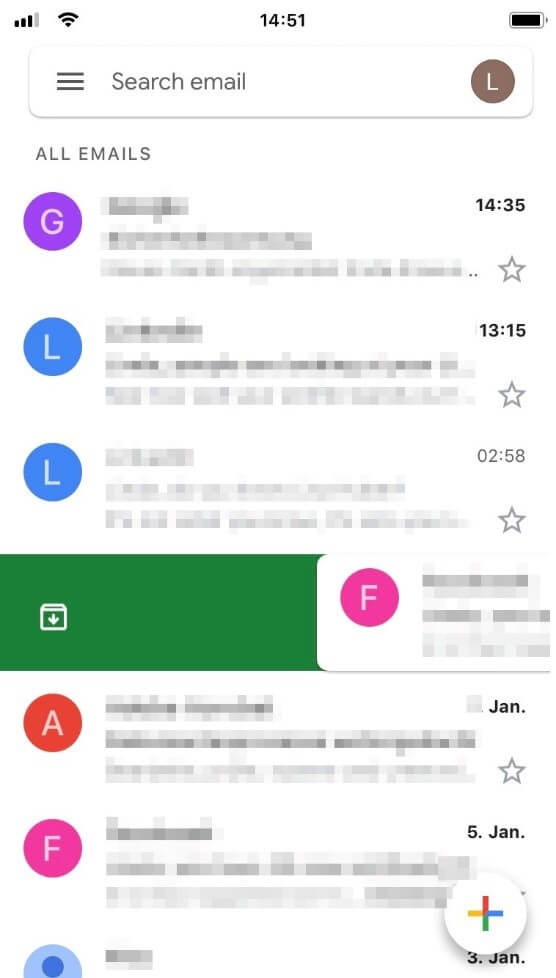
G Suite ist die moderne Bürolösung von Google Mail für Unternehmen und Selbstständige. Neben dem beliebten E-Mail-Dienstanbieter Google Mail enthält das G-Suite-Paket auch Funktionen wie Google Text & Tabellen, Google Sheets, Google Drive und viele weitere nützliche Tools.